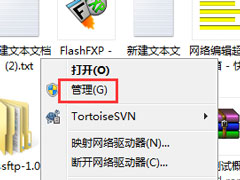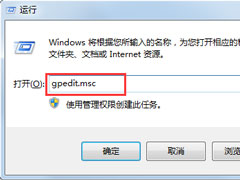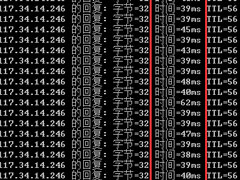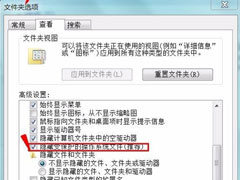Win7系统如何打开DAT文件 Win7系统DAT文件打开方法
时间:2018-06-14 来源:纯净系统基地
Win7系统如何打开DAT文件?计算机中的DAT文件有两种主要格式,一是纯文本文件,类似于TXT文件,可用记事本、写字板、UE、winhex等工具打开。另一种是多媒体影像文件,可用KMPlayer、PotPlayer、金山影霸、POWERDVD等媒体软件打开,那么我们该如何打开DAT文件呢?下面小编就和大家分享下Win7系统DAT文件的具体操作方法。
方法一:音视频文件
1、如果音视频文件,有的可以直接用微软自带的媒体播放器Windows Media Player及其它媒体播放工具打开。

2、一般DAT文件是没有与任何程序关联的,所以在Windows Media Player中,你也要手动的打开。在Windows Media Player中,按ALT按弹出菜单列表。

3、从弹出的菜单中选择“文件”,再选择“打开…”命令。或者直接按Ctrl+O弹出“打开”对话框,并定位到音视频所在的目录下。

4、如上图,默认是不能显示DAT文件的,我们需要点击右边的“媒体文件(所有类型)”,并在弹出的下拉列表中选择“所有文件(*.*)”,则音视频文件既可显示出来了。

5、如果你的DAT文件是视频文件且较复杂、比较大,或你的计算机中的解码器不是很好,则打开可能需要一定的时间,播放器会有一小会显示“正在打开媒体…”。

6、如果你的解码器能够打开适合DAT音视频器,则略等一会既可正常播放了。

7、瞧,我电脑安装的解码器完全适于这个DAT音视频文件了,已经正常播放完了。

8、但如果你的音视频解码没有,则WMP也不能打开,则需要安装解码器或用KMPlayer、PotPlayer等播放器打开。

9、如果不是音视频文件,则用播放器打开时会卡死,请勿多次尝试打开此类DAT文件,否则会造成数据损坏或丢失的危险。
方法二:文本和程序文件
1、如果是其它的软件程序的程序文件,则此类DAT文件多数是用于安装或运行的数据文件,通常无法直接打开。可以尝试winhex来打开看看。

2、另一种是纯文本文件,其实也就类似于TXT文件,可用记事本、写字板、UE、winhex等工具打开。这类文件一般是配置或备份性质的文件。

3、还有的是特殊类型的DAT文件,能打开但只能是乱码。

4、有些DAT文件还是加密或其实类型的特殊性质的文件,一般的方法不能打开,用记事本等文本编辑器打开会卡死。

5、此时可以尝试用winhex等特殊工具尝试打开,如果打不开,则不要去打开这类文件了。
注意事项
1、非音视频的DAT文件用任何工具打开都会卡死的,此类DAT文件不要多次尝试打开。
2、音视频文件一般比较大,可以尝试用方法一打开。
3、如果是文件类,一般比较小,可以尝试用方法二打开。
以上就是小编和大家分享的Win7系统DAT文件打开方法,按上述步骤操作即可打开DAT文件。
相关信息
-
-
2019/10/14
Windows 7操作系统IE11降级到IE8教程 -
2018/08/10
Win7怎么删除用户账户?Win7删除用户账户的方法 -
2018/08/10
Win7文件夹选项不见了如何解决?
-
-
Win7怎么ping网速?Win7使用ping命令测试网速的方法
对于很多电脑用户来讲,估计有很多人并不知道要怎么测试电脑的网速。这时候小编就要来向大家介绍下使用ping命令来测试电脑的网络速度和网络连通状态的方法了。那么,Win7怎么pi...
2018/08/09
-
Win7无法安装字体怎么办?Win7无法安装字体的解决方法
最近有Win7用户反映,因为在网上看到了一款自己喜欢的字体,所以就将它下载下来安装,可是在安装过程中却遇到了错误,导致无法正常安装该字体,这让用户非常烦恼。其实,出现这一问题,一...
2018/08/07
系统教程栏目
栏目热门教程
人气教程排行
站长推荐
热门系统下载
- 1 纯净系统基地 Windows 10 64位 22H2 专业版(纯净版)
- 2 纯净系统基地 Windows 7 旗舰版 64位(纯净版)
- 3 纯净系统基地 Windows 10 64位 22H2 专业版(装机版)
- 4 纯净系统基地 Windows 7 旗舰版 64位(装机版)
- 5 纯净系统基地 Ghost XP 32位 专业版(纯净版)
- 6 纯净系统基地 Ghost XP 32位 专业版(装机版)
- 7 纯净系统基地 Windows 10 64位 22H2 专业版(驱动总裁版)
- 8 纯净系统基地 Windows 10 64位 1909 专业版(纯净版)
- 9 纯净系统基地 Win7 旗舰版 64位特别版(支持intel&amd最新硬件)
- 10 MSDN系统 Windows 7 旗舰版 64位 三版合一 原版系统